|
Misfits Go Here

Dieses Tutorial wurde mit PSP 12 geschrieben.
Es lässt sich aber auch mit den Vorgängerversionen problemlos nacharbeiten.
© Biene - All Rights Reserved. Bitte lest meine
Terms of Use.
Vervielfältigen oder Nutzung für
Bastelforen als Aufgabe nur mit meiner Erlaubnis !
Du benötigst dieses
Material.
Meine Tube ist ©Keith Garvey und eine Exclusiv Tube für
Creative Mistfits.
Diese kannst du nicht käuflich erwerben.
Du wirst aber sicher haufenweise andere schöne Tuben als
Ersatz finden.
Wir arbeiten mit meinem eigenen Template welches ich
exklusiv für die Creativ Mistfits gestaltet habe.
Dieses kannst du dir
hier downloaden.
Du findest es unter dem 31.07.2011.
Maske AR315_mask070.jpg ist von Aqua Rebell.
Diese kannst du dir
hier downloaden.
20. Juli 2011 im Paket 59-74.
Ein riesengroßes Dankeschön geht an die fleißigen
Bastler & Tuber
der Tubengruppen denen ich angehöre.
Das Wasserzeichen der einzelnen Tuben ist in den Tuben enthalten.
Das © bleibt beim jeweiligen Original Artist.
Filter:
Eyecandy 4 - Gradient Glow
Pentacom - Jeans
AlienSkin - Eyecandy5 - Impact - Glass
Adjust - Variations
Öffne das Template.
Mit Shift+D verdoppelst du es.
Lass es geöffnet wir brauchen es gleich noch einmal.
Wir arbeiten mit der Kopie weiter.
Bild - Größe ändern - 75% - Größe aller Ebenen anpassen
- angeklickt.
Die Ebene copy biene kannst du nun löschen.
Wechsel auf background.
Bild - Leinwandgröße 650 x 650 px.
Füll die Leinwand mit weiß.
Wechsel auf die Ebene pixelwords.
Auch diese kannst du löschen.
Wechsel auf das Original Template.
Aktiviere die Ebene pixelwords.
Kopiere sie als neue Ebene in dein Bild.
Benenne sie wieder pixelwords.
Das Original-Template kannst du nun schließen.
Öffne die Maske AR315_mask070.jpg.
Minimiere die Ansicht und wechsel auf dein Bild zurück.
Wechsel auf background zurück.
Auswahl - Alles.
Bild auf Auswahl beschneiden.
Such dir aus dem Template oder deiner Tube eine schöne
Farbe als VG Farbe.
Ich habe #dc428e benutzt.
Ebenen - neue Rasterebene.
Füll die Ebene mit deiner ausgesuchten VG Farbe.
Ebenen - Neue Maskenebene - Aus Bild.
Achte darauf dass die Maske aktiviert ist.

Zusammenfassen - Gruppe zusammenfassen.
Ebenen - Duplizieren.
Bild - Vertikal Spiegeln.
Ebenen - Duplizieren.
Da nun ersichtlich wird dass diese Maske nicht perfekt
ist, aktiviere dein Löschwerkzeug.
Gr. 27 - Deckfähigkeit 16.
Radiere auf allen 3 Maskenebenen die harten Ränder
rechts und links weg.
Mach das ein wenig willkürlich - ich nenne es zupfen..

Wenn du magst, kannst du an dieser Stelle einen Accent
oder Glitter einfügen.
Mach das nach deinem eigenen Geschmack.
Wechsel auf small stars.
Schieb die Ebene mit den Pfeiltasten deiner Tastatur ca.
15 Schritte nach links.
Öffne mein Material.
Die Ebenen sind unsichtbar gestellt.
Öffne die Sichtbarkeit der Ebenen.
Aktiviere die Ebene stars biene.
Kopiere sie als neue Ebene in dein Bild.
Schieb die Silbersterne passend auf den schwarzen
Sternen zurecht.
Zusammenfassen - nach unten zusammenfassen.
Effekt - 3D-Effekt - Schlagschatten.
2 - 2 - 50 - 10 - schwarz.
Ebenen - Duplizieren.
Bild - Horizontal Spiegeln.
Bild - Vertikal Spiegeln.
Die Ebene Kopie von small stars kannst du nun löschen.
Wechsel auf circle.
Auswahl - Alles - Auswahl - Frei - Auswahl - Nicht Frei.
Auswahl - ändern - Randschärfe 2.
Auswahl - umkehren.
Drück 2-3-mal die Entf-Taste deiner Tastatur.
Auswahl aufheben.
Schieb die Ebene Pixelwords evt noch etwas passend
zurecht.
Wechsel auf circle zurück.
Auswahl - Alles - Auswahl - Frei - Auswahl - umkehren.
Wechsel auf Pixelwords.
Drück einmal die Entf-Taste deiner Tastatur.
Auswahl - aufheben.
Wechsel auf circle zurück.
Effekt - Filter - Eyecandy 4 - Gradient Glow.
Unter Color stellst du Fat ein.
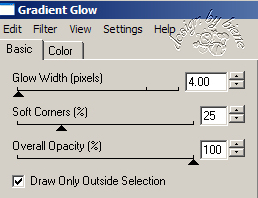
Effekt - 3D-Effekt - Schlagschatten.
2 - 2 - 50 - 10 - schwarz.
Ebenen - Duplizieren.
Wechsel auf rectangle.
Auswahl - Alles - Auswahl - Frei - Auswahl - ändern -
verkleinern 2 px.
Ebenen - neue Rasterebene.
Füll die Auswahl mit deiner VG Farbe.
Auswahl - aufheben.
Zusammenfassen - nach unten zusammenfassen.
Effekt - 3D-Effekt - Schlagschatten.
2 - 2 - 50 - 10 - schwarz.
Die Ebene tramagesbg stellst du auf Hartes Licht.
Wechsel auf glittercircle left.
Anpassen - Schärfe - Scharfzeichnen.
Wiederhole das noch einmal.
Effekt - 3D-Effekt - Schlagschatten.
2 - 2 - 50 - 10 - schwarz.
Wechsel auf circle left.
Öffne dein Closeup.
Falls du kein Closeup besitzt, vergrößere deine Tube
entsprechend.
Kopiere einen Ausschnitt (z.b. Gesicht) als neue Ebene
in dein Bild.
Schieb ihn schön auf dem circle zurecht.
Wechsel auf circle left zurück.
Auswahl - Alles - Auswahl - Frei - Auswahl umkehren.
Wechsel eine Ebene höher.
Drück einmal die Entf-Taste.
Auswahl - aufheben.
Wechsel auf circle left zurück.
Ebenen - Duplizieren.
Rechtsklick in die Ebene - Anordnen - nach oben
verschieben.
Mischmodus - Aufhellen.
Anpassen - Helligkeit/Kontrast.
Helligkeit 25 - Kontrast 10.
Effekt - Textureffekt - Jalousie.
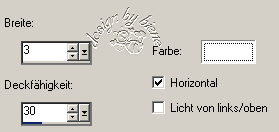
Die Ebene layer1 kannst du nun löschen.
Wechsel auf glittercircle right.
Anpassen - Schärfe - Scharfzeichnen.
Wiederhole das noch einmal.
Effekt - 3D-Effekt - Schlagschatten.
2 - 2 - 50 - 10 - schwarz.
Wechsel auf circle right.
Kopiere einen anderen Ausschnitt deiner Tube - oder
denselben - als neue Ebene in dein Bild.
Schieb ihn nach unten rechts an den Rand des Circles.
Deckfähigkeit 61%.
Dupliziere ihn und spiegel ihn vertikal.
Schieb auch diesen Ausschnitt schön an den Rand des
unteren circles.
Mach das nach deinem eignen Geschmack.
Wechsel auf circle right zurück.
Auswahl - Alles - Auswahl - Frei - Auswahl - umkehren.
Wechsel eine Ebene höher.
Drück einmal die Entf-Taste.
Wechsel noch eine Ebene höher.
Drück erneut die Entf-Taste.
Auswahl - umkehren.
Ebenen neue Rasterebene.
Füll die Auswahl mit deiner VG Farbe.
Mischmodus - Aufhellen.
Auswahl - aufheben.
Wechsel auf background rectangle.
Effekt - 3D-Effekt - Schlagschatten.
2 - 2 - 50 - 10 - schwarz.
Wechsel auf rectangle1.
Effekt - Textureffekt - Jalousie.

Wechsel auf arrow.
Auswahl - Alles - Auswahl - Frei - Auswahl - ändern -
verkleinern 4 px.
Ebenen - neue Rasterebene.
Füll die Auswahl mit deiner VG Farbe.
Auswahl - aufheben.
Anpassen - Bildrauschen hinzufügen.

Effekt - Filter - AlienSkin - Eyecandy5 - Impact -
Glass.
Gehe auf Manage - Import - such dir meine
Voreinstellungen - glass4biene aus dem Material.
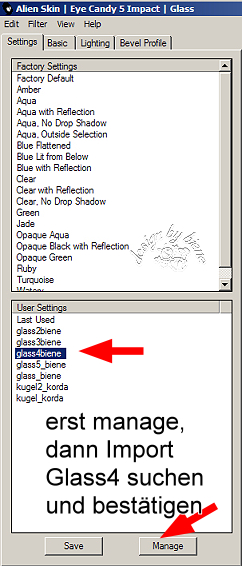
Wechsel auf arrow zurück.
Effekt - 3D-Effekt - Schlagschatten.
2 - 2 - 50 - 10 - schwarz.
Öffne deine ausgesuchte Haupttube.
Kopiere sie als neue Ebene in dein Bild.
Rechtsklick in die Ebene - Anordnen - nach unten
verschieben.
Effekt - Filter - Adjust - Variations.
Klick rechts einmal auf Lighter.
Möglicherweise musst du den Effekt bei deiner Tube
weglassen.
Effekt - 3D-Effekt - Schlagschatten.
4 - 4 - 50 - 25 - schwarz.
Schieb sie an einen schönen Platz.
Wechsel auf wording misfits.
Misfits steht im übrigen nicht für die Creative Misfits
sondern u.a. für Außenseiter.
Falls du dennoch etwas anderes schreiben möchtest, ich
habe die Schrift - Impact - Gr.100 benutzt.
Anschließend habe ich die Buchstaben etwas in der Höhe
auseinander gezogen.
Auswahl - Alles - Auswahl Frei - Auswahl - ändern -
verkleinern 2.
Effekt - Filter - Pentacom - Jeans - Standard.
Auswahl aufheben.
Effekt - 3D-Effekt - Schlagschatten.
2 - 2 - 50 - 5 - schwarz.
Wechsel auf wording here.
Effekt - 3D-Effekt - Schlagschatten.
2 - 2 - 50 - 5 - schwarz.
Füge nun die nötigen ©Infos, deinen Namen oder
Wasserzeichen ein.
Zusammenfassen - alle zusammenfassen - als jpg.
abspeichern - und fertig bist du!


Ich hoffe du hattest ebenso viel Spaß wie ich an diesem
Tut!
- 8. August 2011 -
- überarbeitet 24. März 2014 -
- Home -
|